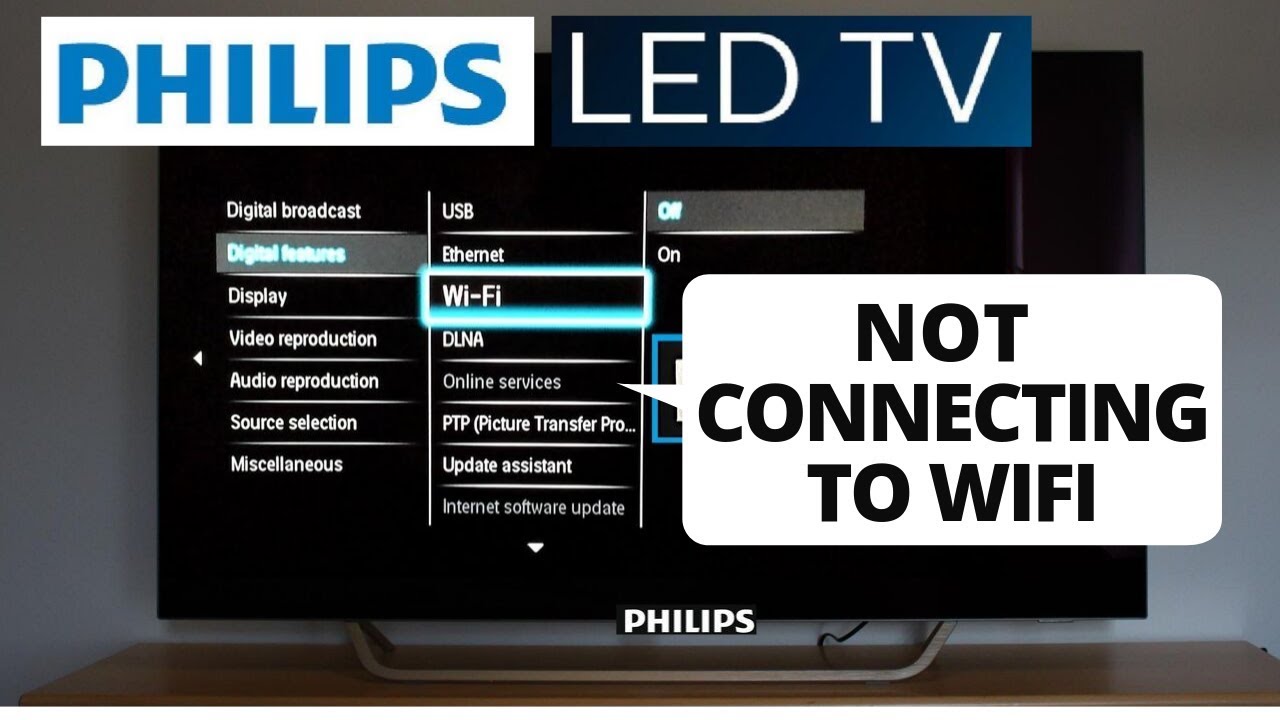Ynhâldsopjefte
Smart TV's binne fierder gien as tradisjonele televyzjes, en wurde dêrom oeral hieltyd populêrder. Boppedat kinne jo ôfbyldings en fideo's diele fia mobyl apparaat foar in bettere fisuele ûnderfining.
Phillips is ien fan 'e populêrste merken bekend om har hege kwaliteitsapparaten lykas smart TV, Hue Lights, en in protte oare smart thús produkten. Bygelyks, Philips smart TV hat ferskate modellen ûntworpen foar ferskate situaasjes en oplossings lykas byldkwaliteit, brûkerfreonlikens, ergonomysk, feiligens en lûd. systeem, hoewol de ynstellingen folslein ôfhinklik binne fan it apparaatplatfoarm en har model.
Hoewol't it guon fan 'e meast ongelooflijke funksjes hat, kinne jo josels yn in situaasje fine wêr't jo Philips smart TV gjin ferbining meitsje mei Wi-Fi of tagong hawwe ta it ynternet.
As jo dit probleem hawwe fan Philips smart TV dy't gjin ferbining makket mei it draadloze netwurk, meitsje dan gjin soargen, om't jo net allinich binne. In protte minsken hawwe rapporteare dat se dit probleem hawwe.
Dit berjocht sil prate oer manieren wêrop jo jo smart TV maklik kinne ferbine mei in draadloos netwurk.
Kontrolearje it wachtwurd fan jo Wi-Fi-router
Ien fan 'e meast foarkommende skuldigen efter dit probleem is de draadloze router.
Jo router's draadloze wachtwurd of kaai is meastentiids ûnderoan jo routermodem of is skreaun yn syn dokuminten. Wi-Fi fan in protte routerswachtwurd is WPA- en WPA2-fersifering dy't helpt by it ferbinen mei Philips TV.
Der is ek in WEP-fersiferingswachtwurd of kaai mei in heksadesimale wachtwurd besteande út sifers fan nul oant njoggen en haadletters fan A oant B.
Besykje te sykjen nei in WPS-knop op jo router. Dit komt om't, yn guon gefallen, it kin helpe by it tydlik ferminderjen fan draadloze netwurkfeiligens om apparaten te helpen ferbine mei it ynternet sûnder in wachtwurd te brûken.
Kies dus as jo besykje jo Philips TV te ferbinen mei jo ynternetferbining, kies dan WPS ynstee fan scan te selektearjen.
As jo wachtwurd mar 5 oant 13 tekens lang is, nim dan kontakt op mei de fabrikant fan jo router en rapportearje dit, sadat se jo kinne helpe om in oplossing te finen.
Power Cycle Your WiFi-router
Der binne bepaalde gefallen wêrby't de draadloze netwurkferbining problemen mei in Philips-tv resultearret fanwegen de WiFi-router.
As jo in lange tiid in WiFi-router hawwe brûkt, kin it beynfloedzje it ynterne ûnthâld fan 'e router of begjinne te oerverhitten. As jo de WiFi-router foar mear as 3-5 jier brûkt hawwe, is de kâns grut dat it fersliten wurde kin.
Dêrom moatte jo besykje om in krêftsyklus te dwaan op jo router. Hjir binne de stappen dy't jo kinne folgje:
Sjoch ek: Schlage Sense Wifi Adapter Troubleshooting Tips- Begjin troch it netsnoer fan jo WiFi-router los te meitsjen
- Wacht dan in minút
- Ien kear ien minút is oer, stek de stroomkabel werom
As in batterij lykwolsmacht jo router, ferwiderje de batterij foar mear as in minút.
Ien fan 'e rapste manieren om alle flaters op te lossen dy't ûntstien binne troch trochgeand gebrûk of te oerferhitsjen is troch it leegjen fan' e batterij fan 'e router.
As jo jo tv lykwols noch net ferbine kinne mei in draadloos netwurk, besykje dan wat oare metoaden dy't hjirûnder neamd binne.
Dûbel kontrolearje de netwurkynstellingen fan jo Wi-Fi-tv
In oare reden wêrom't jo net kinne Ferbine jo TV mei de Wi-Fi kin de ynstelling fan jo TV wêze. Soargje derfoar dat jo Philips TV-netwurkynstellingen binne ynsteld om automatysk IP-adres oan te jaan. As jo net bewust binne fan hoe't jo de ynstellings kontrolearje kinne, is hjir in stap-foar-stap hantlieding!
- Begjin troch op de thúsknop te drukken mei jo TV-ôfstân
- Klik op de ynstellings tab
- Selektearje dêrnei alle ynstellings
- Selektearje dan draadloos en netwurken
- Klik op bedrade of Wi-Fi
- Ienris in nij finster iepenet , selektearje werjefte netwurkynstellingen
- Fan dit menu moatte jo kontrolearje oft de draadloze netwurkmodus fan jo Philips TV ynsteld is om DHCP/auto IP oan te jaan. Dit sil jo tv helpe om automatysk in ferbining yn te stellen as jo draadloze router Philips TV IP-adres feroaret
Unthâld lykwols om it IP-adres dûbel te kontrolearjen, om't it net mei 0 of 169 moat begjinne, en de sterkte fan it sinjaal moat fjouwer balken oanjaan. As ien fan 'e twa der net is of it IP-adres leech is, nim dan kontakt op mei jo ynternettsjinstferliener (ISP)en rapportearje dit probleem.
Sjoch ek: Hoe kinne jo ynternet op 'e tablet krije sûnder wifiDûbel kontrolearje de befeiligingsopsjes fan jo Wi-Fi-router
In protte kearen kinne de feiligensynstellingen op jo router in ferbiningsprobleem feroarsaakje. Dêrom, om dit probleem op te lossen, moatte jo sykje nei de folgjende ynstellings.
- Soargje jo routerwolkbeskerming útskeakele
- Soargje derfoar dat jo ynternetpoarten 80 en 443 iepen binne
- Deaktivearje de opsje fan ferbergje/ûnsichtbere SSID op jo router
Alle routers hawwe lykwols ferskillende ynstellings. Dus, om goede wizigingen oan de ynstellings te meitsjen, nim dan kontakt op mei klantstipe foar fierdere assistinsje.
As jo noch muoite hawwe om jo Philips TV te ferbinen mei it Wi-Fi, folgje dan de stappen hjirûnder.
Meitsje in Wireless Network Connection opnij
As jo meardere kearen besocht hawwe om jo TV te ferbinen mei it ynternet, mar dat hat neat oplost, dan moatte jo miskien de ferbining opnij oanmeitsje.
Hoewol dit kin wês seldsum, soms is de skuldige de ferbining ynstee fan de router of Smart TV.
Dit proses is ferdield yn twa stappen:
- Ferjit it ynternetnetwurk
- Meitsje de draadloze ferbining opnij
Ferjit it ynternetnetwurk
Om jo TV te ferbinen mei it ynternet, moatte jo it earst losmeitsje fan it hjoeddeistige ynternetnetwurk. Dit sil alle netwurkcaches fuortsmite.
As jo net wis binne oer hoe't jo it netwurk ferjitte kinne, binne hjir de stappen dy't jo folgje kinne:
- Begjin trochklikje op de thúsknop op de ôfstânsbetsjinning fan jo TV
- Selektearje dan de ynstellingsopsje
- Dêrnei moatte jo sykje nei de netwurken yn it menu. Ienris fûn, klikje derop.
- Kies bedrade of WiFi-opsje
- Selektearje dan jo hjoeddeistige netwurk
- Nei in nij finster iepenet, klikje op Netwurk ferjitte
Sadree't it proses klear is, starte asjebleaft jo TV en router op 'e nij, sadat se in nije ynstelling kinne konfigurearje.
In draadloze ferbining opnij meitsje mei Philips TV
Om jo Philips TV te ferbinen nei de Wi-Fi, soargje derfoar dat jo in WLAN router kompatibel mei jo TV. Om it foar jo ienfâldich te meitsjen, hawwe wy alle stappen hjirûnder neamd:
- Begjin troch te klikken op de thúsknop op jo TV-ôfstân
- Selektearje dêrnei ferbine mei it netwurk en druk dan op ok
- Klik op de draadloze opsje en druk nochris op ok
- Selektearje dan de scanknop en klikje op befêstigje
- Ienris de list mei draadloze ferbiningen toant, kies jo draadloze netwurk út de list en selektearje dan ok
- Dan sille jo in opsje sjen om de kaai yn te fieren ûnderoan jo skerm. Klikje derop om jo fersiferingskaai yn te fieren.
- Brûk de numerike knoppen fan de ôfstân om it fersifere wachtwurd yn te typen.
- As jo klear binne, druk dan op ok. Jo hoege dit mar ien kear te dwaan, om't jo Philips TV dizze ynformaasje sil opslaan
- Wachtsje dan in pear minuten oant jo tv besykje te ferbinen mei de Wi-Fi
- Ienris de ferbiningis foltôge, selektearje ok
- In berjocht sil ferskine op jo skerm fan de netwurkfunksje, klik dan op de ok knop om de ferbining te foltôgjen.
- As jo ienris in draadloze netwurkferbining makke hawwe, kinne jo kinne jo smart TV maklik brûke.
Hard reset jo Philips TV
As ien fan 'e boppesteande oplossingen net wurke by it ferbinen mei WiFi, besykje dan weromsette dyn apparaat. In protte kearen kin in hurde reset helpe by it wer oprjochtsjen fan in ferbining mei jo draadloze ynternet.
Witte jo net hoe't jo in hurde reset útfiere? Gjin soargen mear! Hjir is in maklike hantlieding om mei te folgjen:
- Begjin troch de TV út te skeakeljen
- Danje dan elke kabel of accessoire út 'e TV
- Wolle jo wachtsje op wat tiid om jo kabel of in oar accessoire wer opnij te stopjen
Fabriek weromsette
Soms makket de Philips TV gjin ferbining mei it ynternet om't jo de ynstellings fan jo TV feroare hawwe.
Dêrom moatte jo jo TV weromsette nei de standert fabrieksynstellingen om tagong te krijen ta de ynternetferbining.
Tink derom dat it net itselde is as in hurde reset, om't dit alles op jo TV skjinmakket en feroaret de ynstellings nei de standert fabrieksynstellingen.
Hjir is de stap foar stap ynstruksjes dy't jo folgje kinne:
- Begjin troch te klikken op de thúsknop op jo Philips TV-ôfstân
- Dan út it haadmenu moatte jo Setup selektearje
- Dan klikke jo op TVynstellings
- Selektearje dan de opsje foar fabrykynstellingen, en druk op ok
- As jo op ok drukke, sil in doaze op it skerm ferskine dat jo freget om in PIN-koade yn te fieren.
- Fier dan de standertkoade yn, 8888, of fier dat nije wachtwurd yn as jo it earder wizige hawwe.
- Dêrnei klikje jo op de reset-opsje en selektearje dan de ok knop.
- Jo Philips TV sil it resetproses begjinne, dat alle ynstellings, applikaasjes of oanpassingen sil fuortsmite dy't jo earder dien hawwe. Dan feroaret it werom nei de standertynstellingen.
- As de TV werom is nei de standertstatus, besykje dan te ferbinen mei it draadloze ynternetnetwurk.
Test mei Wired Connection
Om út te finen oft d'r in probleem is mei de TV of de router, besykje te testen fia oare ferbiningen lykas in bedrade ynternetferbining of brûk in oare router, ensfh Hjirûnder binne guon manieren wêrop jo kinne besykje dizze flater te reparearjen:
- Ferbine de WiFi-router en de TV fia in bedrade ferbining fia Ethernet-kabel
- Meitsje in mobyl hotspot-netwurk en besykje dan te ferbinen mei jo smart TV
- Feroarje jo router
Jo TV opnij ynstallearje
As jo TV gjin tagong hat ta jo WiFi-netwurk, sels nei it besykjen fan ferskate oplossingen, is de kâns dat d'r in brek yn jo apparaat is. Dêrom moatte jo it opnij ynstallearje. Hâld der lykwols yn gedachten dat jo alle ynstellings, opnames ferlieze tidens dit proses.
- Begjin troch te drukken op it hûsknop op de ôfstânsbetsjinning fan jo TV
- Selektearje dan Setup út it haadmenu
- Ienris in nij finster iepenet, selektearje TV-ynstellingen en druk op ok
- Kies dan TV opnij ynstallearje
- Meitsje jo gjin soargen as jo menu gjin TV-opsje opnij hat, om't ynstellings ferskille fan model nei model. Besykje dus te sykjen nei Algemiene ynstellings.
- Klik derop en selektearje TV opnij ynstallearje
Konklúzje
Wylst problemen mei netwurkferbining frustrearje kinne, kinne jo se reparearje fluch by it treast fan jo hûs mei dit artikel.
Alles wat jo hoege te dwaan is de stappen te folgjen lykas begeliede, en meikoarten sille jo genietsje fan in bufferfrije smart TV-ûnderfining.